Autocorrección en Microsoft Word es una característica que corrige automáticamente errores de escritura comunes y resuelve palabras a medida que escribe. Esta es una característica diseñada para mejorar la precisión y la eficiencia durante la escritura de documentos, para que no tenga que corregir errores manualmente.
Word detecta y corrige automáticamente algunos errores de escritura comunes, como letras al revés o letras perdidas, por lo que el texto es más coherente y correcto.
Autocorrección sugiere automáticamente palabras que quizás quieras escribir en función de publicaciones anteriores. Esta función ayuda a ahorrar tiempo porque puede recibir sugerencias rápidamente y continuar escribiendo.
Además de la autocorrección y la finalización de palabras, la Autocorrección también se puede configurar para corregir palabras o frases que escribe mal con frecuencia. Puede agregar palabras o acrónimos personalizados que desee corregir automáticamente a medida que los escribe.
Puede configurar las preferencias de Autocorrección a su gusto. Puede habilitar o deshabilitar la función de autocorrección o finalización de palabras, así como agregar entradas especiales a la lista de Autocorrección para obtener los resultados que desea.
Las entradas de Autocorrección en Microsoft Word son estáticas. En términos más simples, le dices a Word qué errores buscar y qué reemplazar. Cuando Word encuentra tales errores en el texto, los convierte automáticamente al texto correcto.
A veces, es posible que desee texto dinámico. Por ejemplo, desea mostrar el nombre del autor, la fecha, el título, el nombre de archivo y otros. Puede realizar fácilmente ajustes en Autocorrección para hacerlo.
Cómo crear entradas dinámicas de Autocorrección en Word
En el ejemplo siguiente, se crea una entrada dinámica de Autocorrección que muestra la fecha actual. Es decir, Autocorrección siempre mostrará la fecha en que lo creó.
- Abra un documento de Microsoft Word.
- A continuación, seleccione la pestaña “Insert”. En el grupo “Text”, haga clic en “Quick Parts” y seleccione la opción “Field”.
- En el cuadro de diálogo “Field”, seleccione “Date” en la sección “Field names”.
- A continuación, en la sección “Field properties”, seleccione el formato de fecha que desea usar.
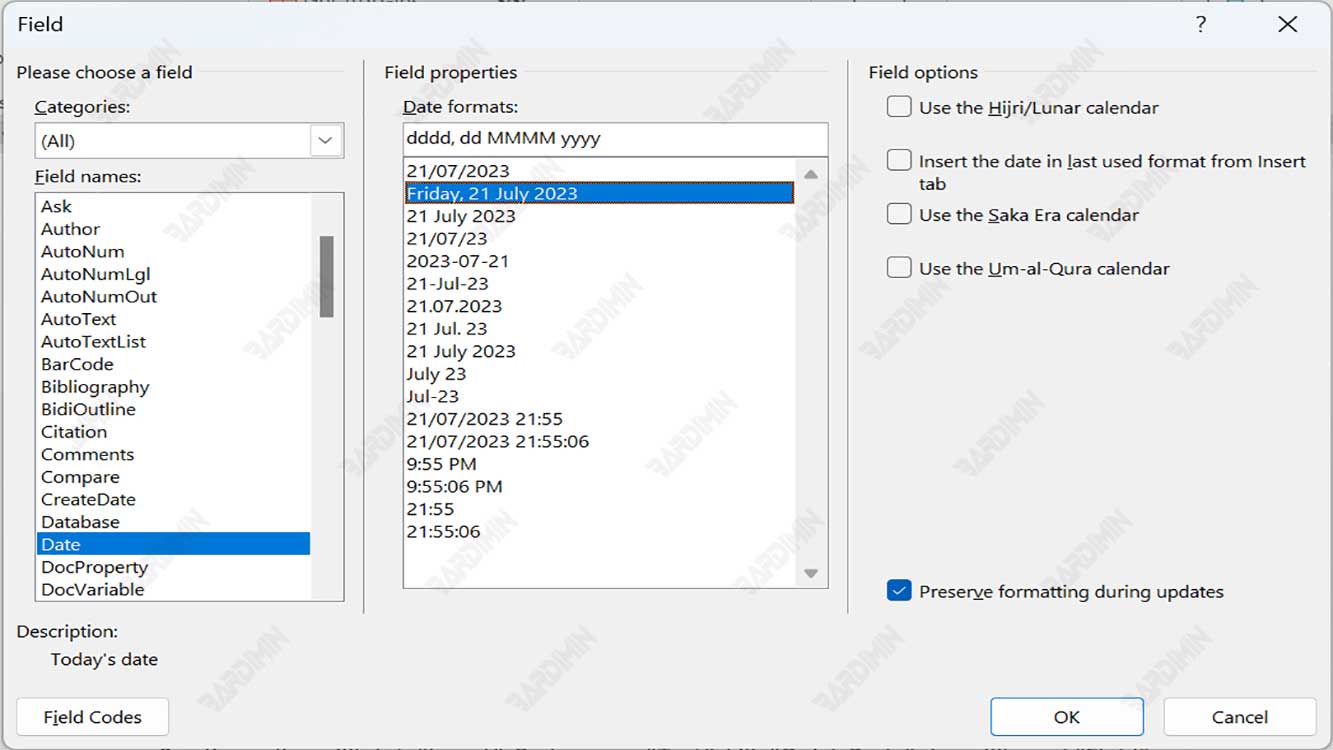
- Haga clic en el botón Aceptar y Word mostrará la fecha actual en el documento.
- A continuación, seleccione todo el campo de fecha.
- A continuación, haga clic en “File > Options > Proofing”.
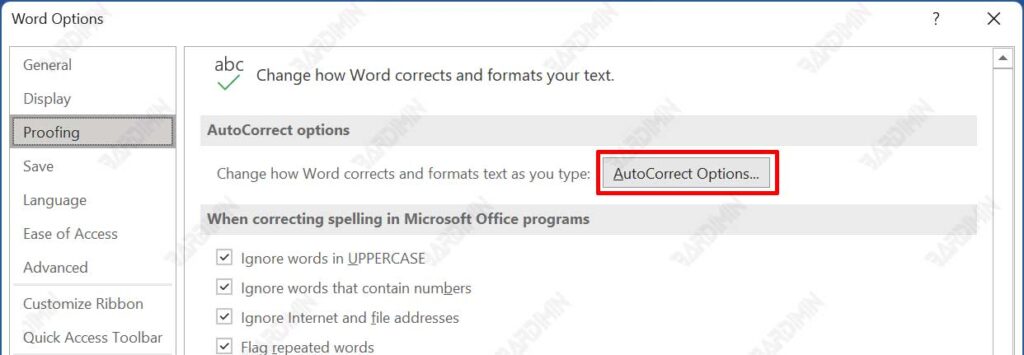
- Haga clic en “AutoCorrect Options” para abrir un cuadro de diálogo.
- En el cuadro de texto Reemplazar, escriba una abreviatura o un código corto (por ejemplo, “mydate” ).
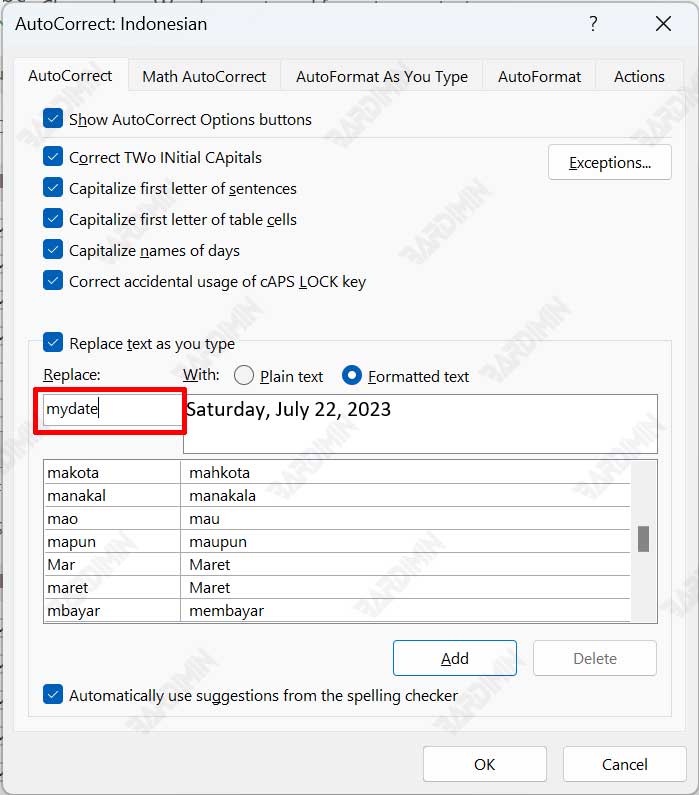
- A continuación, haga clic en el botón “Add”.
- Haga clic en el botón Aceptar y, a continuación, vuelva a hacer clic en Aceptar en el cuadro de diálogo Opciones de Word.
Puede seguir los mismos pasos para crear una entrada dinámica de Autocorrección que incluya el nombre del autor, cualquier información sobre el documento, el nombre de archivo, el tamaño del archivo y la hora actual. Para hacer las mejores sugerencias de Autocorrección, incluya un campo Campo como parte del texto de corrección. En esta situación, cuando desee agregar texto de Autocorrección, Word muestra un cuadro en el que puede escribir la información que necesita.

